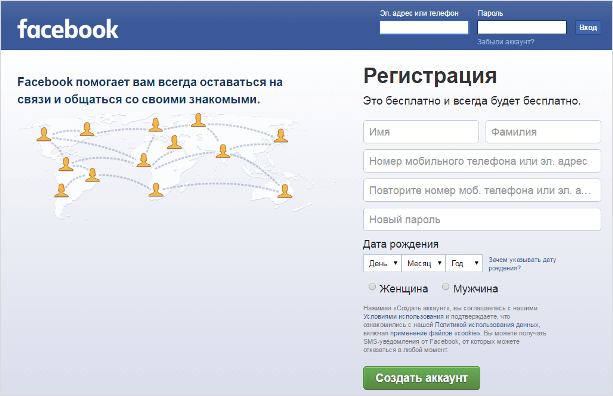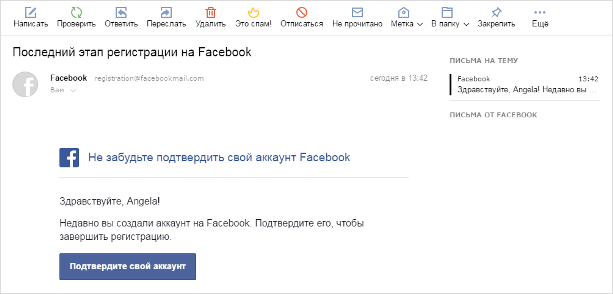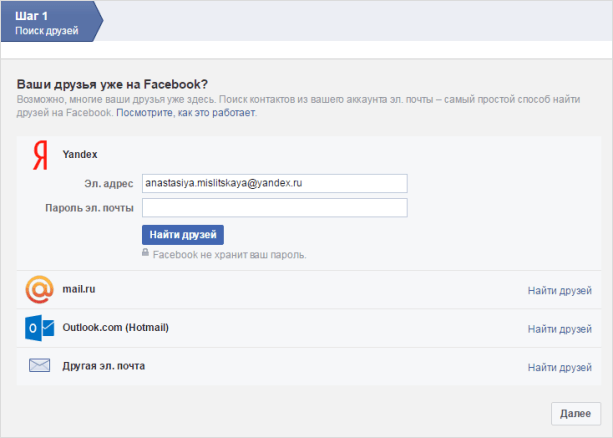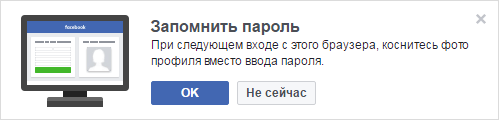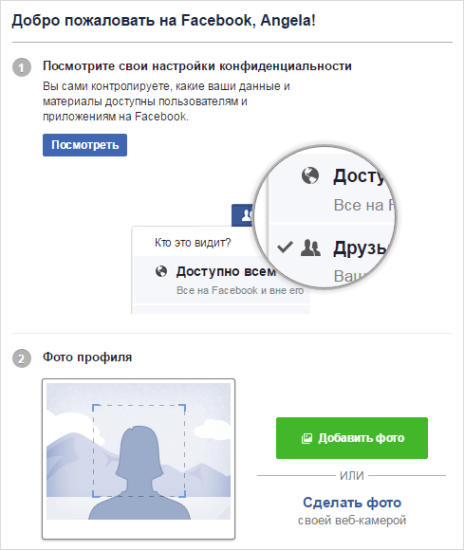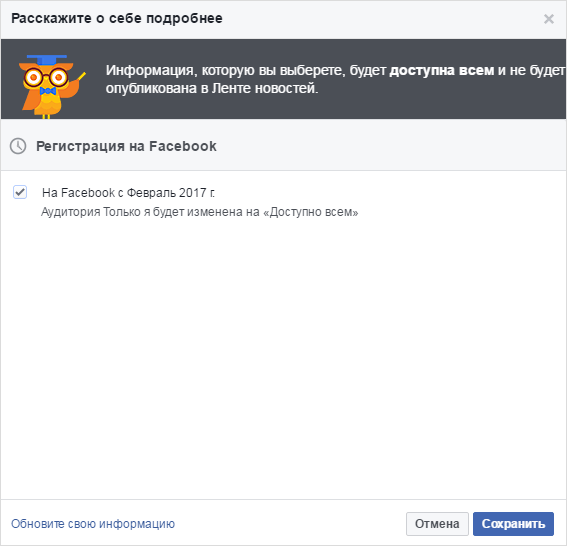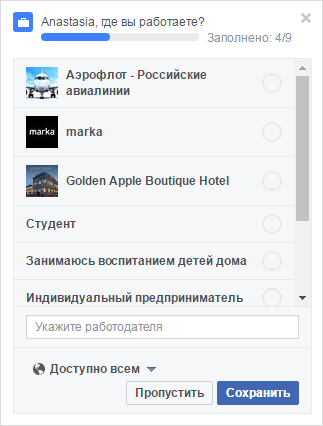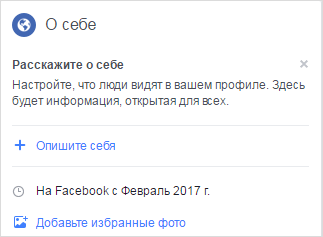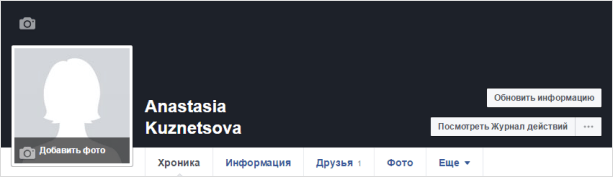Facebook что нужно для регистрации
Как зарегистрироваться в Фейсбук: пошаговая инструкция
Рад приветствовать вас на страницах нашего блога. В прошлый раз мы разбирались, что такое Фейсбук и чем он может быть полезен для бизнеса. Сегодня же мы поговорим о том, как зарегистрироваться в Фейсбук, заполним личные данные, обозначим цели для дальнейших действий после регистрации. И наконец, самое интересное – обсудим, как и для чего нужно собирать лайки к своим постам.
Данная статья будет актуальна и полезна не только тем, у кого ещё нет аккаунта, но и тем, кто зарегистрировался совсем недавно.
Где сейчас ваш телефон? В кармане? В сумке? В руках?
Готов поспорить, он где-то в непосредственной близости к вам.
Вы в публичном месте? Что вы видите вокруг? У людей вокруг вас есть мобильные телефоны? Что делают эти люди? Играют в игры или обновляют статусы личных аккаунтов? Добавляют фотографии? Просматривают ленту?
Я задаю все эти вопросы и готов получить на них утвердительный ответ потому, что с тенденцией современного мира не поспоришь. Более половины пользователей соц. сетей заходит в них хотя бы раз в день. Социальные сети влияют на то, как мы знакомимся и расстаёмся, как поддерживаем контакты с нашей семьёй и как мы ищем работу.
Пошаговый алгоритм действий при регистрации
В соответствии с информацией, указанной при регистрации, и на основе ваших предпочтений, Facebook формирует представление о вас. Давайте продолжим знакомство с этой социальной сетью, набравшей многомиллионную популярность во всём мире, и приступим к процессу регистрации.
Чтобы быстро зарегистрироваться, заходим на сайт Facebook, на который также можно попасть по короткой ссылке fb.com. Окно регистрации выглядит так.
К моменту заполнения формы регистрации подготовьте действующий адрес электронной почты. В случае, если у вас ещё нет электронного почтового ящика, нужно его завести. На указанный адрес вы получите ссылку для подтверждения регистрации.
Не имеет значения, как вы входите в социальную сеть: через компьютер, телефон или планшет, вам необходимо создать логин и пароль, а также заполнить все поля в форме регистрации и нажать кнопку “Создать аккаунт”.
После этого подтверждаем регистрацию по ссылке в письме, кликнув по кнопке “Подтвердите свой аккаунт”.
Теперь пошагово разберём наши дальнейшие действия.
Шаг 1. Ищем друзей.
Вероятно, многие ваши друзья уже есть на Facebook. При желании, вы можете отыскать их, импортировав контакты из своего почтового ящика. Для этого выберите свой почтовый сервис, введите адрес и пароль от почты, нажмите “Найти друзей”.
Кроме того, чтобы входить на сайт всего в один клик без ввода логина и пароля, вы можете просто нажать на фотографию.
Далее вы можете проконтролировать, какие ваши данные будут видны другим пользователям, т. е. задать общие настройки конфиденциальности для ваших публикаций.
Также следует добавить фотографию в свой профиль, загрузив её с компьютера или сняв при помощи веб-камеры.
Третьим пунктом в этом же окне вы сможете найти друзей по месту учёбы или работы, а также по имени.
Шаг 2. Слева под фотографией профиля размещена форма для заполнения информации о вас.
Появится такое предварительное окно.
Далее окна будут появляться одно за другим, по мере нажатия вами кнопки “Сохранить”, необходимо последовательно ответить на следующие вопросы: где вы работаете, ваша должность, в каком вузе учились, из какого вы города, в какой школе учились?
После заполнения данных, вы сможете наблюдать их во вкладке “Информация” и при необходимости вносить изменения.
Шаг 3. Заполняем информацию “О себе”, которая будет доступна к просмотру для всех пользователей.
Шаг 4. Выбираем фотографию профиля.
Если вы пропустили этот шаг, то загрузите фото сейчас.
Необходимо, чтобы изображение профиля соответствовало минимальному размеру 180 х 180 пикселей. Добавляя снимок, лучше остановить свой выбор на вашей настоящей фотографии, без очков, с приветливым выражением лица.
Ну а теперь вас можно поздравить с достижением отличного результата! Вы создали официальный аккаунт (профиль) в Фейсбук.
В нашей статье вы можете прочитать подробнее о настройках внутри профиля Facebook.
Также о том, как организовать процесс оформления профиля и подобрать интересные графические материалы: аватар, фото обложки и изображения для публикаций, мы рассказали в отдельной статье про оформление Facebook (ссылка будет позже).
Основные ошибки при регистрации
Бывает и так, что у некоторые не могут зарегаться в ФБ, им выдаёт ошибку “Извините, мы не можем вас зарегистрировать”.
Это возможно по следующим причинам:
В перечисленных случаях нужно внести корректные данные в форму регистрации или попытаться ещё раз чуть позже.
Возможности, открывающиеся с Фейсбук
Теперь в ваших руках лучшая рекламная площадка в мире. Кратко перечислим те преимущества, которые теперь для вас открыты:
Сейчас очень важно определить направление, в котором вы хотите двигаться. Согласно статистике, большинство пользователей используют мобильную версию сайта и часто в развлекательных целях.
Однако, Facebook первоначально создавался, как бизнес-платформа. Именно по этой причине в нём отлично продуманный функционал бизнес-страниц, который нельзя не использовать. Ведь теперь перед вами открыты тысячи дорог.
Полезности Фейсбук
Далее я поделюсь с вами некоторыми возможностями, которые позволят вам более эффективно выстроить свою работу в этой социальной сети.
Самое большое количество лайков обычно набирают фотографии. Под текстовыми статьями и публикациями люди любят оставлять комментарии. Делиться ссылками также есть большой смысл, так как они ведут пользователя куда-либо — на ваш ресурс или страницу.
Например, во вкладке “О себе” полезно указать сферу вашей деятельности с подробным описанием. Тогда Фейсбук будет автоматически генерировать больше новостей от людей из этой сферы или схожих с ней.
Пользователи приложения обмениваются сделанными снимками моментально. Есть функция автоматической идентификации того, кто изображён на фотографии.
Заключение
Подводя итоги, отметим, что сегодня нам удалось достичь успеха в прохождении процедуры регистрации на Фейсбук. Продолжайте быть упорными, целеустремленными, уверенными в своём результате, а мы с удовольствием поможем вам в этом.
Фейсбук регистрация за 5 минут — инструкция на 2021 год!
Регистрация в Фейсбук — абсолютно не сложный процесс и сейчас вы узнаете как получить свой личный аккаунт в самой большой социальной сети мира! Но перед регистрацией вам следует учесть несколько важных моментов:
Регистрация Фейсбук — первый шаги
Для начала нужно зайти на официальный сайт Facebook, он находится по адресу:
Если у вас ещё нет аккаунта то в любом случае вас перекинет на специальную страницу регистрации. Дальше, чтобы процесс создания профиля ФБ прошел максимально быстро, советуем подготовить свой эмейл (откройте свою почту в отдельной вкладке браузера) или мобильный телефон — он должен быть «под рукой»
Таким образом, давайте приступим непосредственно к регистрации!
Главная страница и форма регистрации:
Первым делом введите своё Имя и Фамилию:
При этом помните — Фейсбук требует чтобы каждый пользователь регистрировался под своими именами, поэтому настоятельно рекомендует так и делать! Это может показаться необычным, ведь во многих соц сетях нет такого строгого правила. Однако с другой стороны — всем же больше нравится общаться с реальными людьми, а не «вымышленными персонажами». Если же кто-то зарегистрирует аккаунт с выдуманными именами (особенно с очень необычными их вариантами), то администрация Facebook может на время заморозить такой профиль и потребовать каких-то доказательств реальности имен — например, прислать фотографию где чётко видно лицо человека, или прислать страницу с документа где также чётко видно ваше имя, фамилию и фото.
Слудующий шаг — если вы выбрали эмейл для регистрации, введите его дважды:
При этом имейте в виду — на изображении представлен пример эмейла, вы должны ввести свой личный эмейл!
Второй вариант регистрации — при помощи мобильного телефона:
Внимание! Вводите только телефон, к которому у вас есть непосредственный доступ — ибо немного позже вам будет прислан специальный код подтверждения регистрации по СМС
Пароль
В поле с надписью «Новый пароль» введите свой пароль. Этот очень важная часть регистрации — ведь от того, насколько сложным вы создадите свой пароль зависит! безопасность аккаунта. Какой пароль будет считаться сложным?
Вот несколько критериев:
Дата рождения и гендер
Укажите дату своего рождения и гендерную принадлежность. Для изменения даты нужно нажать на чёрный треугольник справа от «День», «Месяц» и «Год» и выбрать в выпадающем списке необходимые данные. Стоит также заметить что после регистрации вы сможете изменить эти данные. Для того чтобы узнать зачем указывать дату рождения нажмите на ссылку справа от выпадающего меню. Для указания гендера нажмите на круг слева возле «Женщина» или «Мужчина».
Условия использования
Этот пункт многие пользователи пропускают — а зря! Обязательно откройте все три виртуальных документа и по возможности внимательно прочтите их, ведь там описаны все аспекты взаимоотношения между социальной сетью Фейсбук и пользователем.
Создание аккаунта
Вот и завершился первый этап регистрации! Теперь можете смело нажимать на зелёную кнопку Создать аккаунт и переходит к следующей части регистрации.
Как подтвердить аккаунт Фейсбука при регистрации
После заполнения всех данных на стартовой странице следует важный этап подтверждения регистрации в социальной сети Фейсбук. В зависимости от того, что вы вводили — эмейл или номер телефона, вам будет надо подтвердить аккаунт или по коду с эмейла, или по коду СМС на номер телефона. Сейчас мы рассмотрим вариант с подтверждением по емейл.
Подтверждение профиля по эмейл
Сразу после того как вы нажмёте зелёную кнопку «Создать аккаунт» вас перекинет на страницу с таким содержанием:
На этом этапе вам нужно перейти в вашу почту, и дождавшись там письмо от фейсбука нажать на специальную кнопку в письме, или скопировать код с этого же письма и вставить его самостоятельно. Вот как выглядит это письмо:
Таким образом, у вас есть два варианта подтверждения через эмейл:
Давайте рассмотрим более сложный вариант — второй.
Для начала скопируйте код с эмейла. Дальше нажмите на ссылку в левом нижнем углу страницы Фейсбук с надписью «Введите код». Вас тут же перекинет на специальную страницу для ввода кода:
После введения кода нажмите на кнопку Далее. Если вы нигде не допустили ошибку (при вводе кода), Фейсбук покажет вам сообщение об успешном подтверждении аккаунта. Нажмите на кнопку ОК для перехода к следующему этапу.
Следующий этом — это уже оформления профиля, поиск, добавление друзей и другая интересная работа. Так что после нажатия ОК можете себя поздравить — аккаунт Фейсбук зарегистрирован!
Только что мы рассмотрели подтверждение аккаунта Facebook через эмейл. Если вы будете делать подтверждение через номер телефона — то данный процесс будет немного проще. На ваш телефон придёт СМС с кодом, введите его в специальном окошке (таком же, как и для кода с эмейла). Немного позже — когда вы будете заполнять профиль информацией вы сможете добавить оба способа подтверждения — и телефон, и эмейл. Это сделает вам аккаунт ещё более защищённым!
Что дальше
Дальше вас ждёт несколько шагов, в которых соцсеть поможет вам найти друзей, поставить аватар, обложку профиля и внести другую начальную информацию о вас.
Первый шаг — поиск друзей:
На этом этапе вы можете или разослать приглашения через Вконтакте и почту, или перейти к поиску друзей немного позже. Для того чтобы приступить к поиску друзей потом — нажмите на кнопку Далее.
Дальше вам таким же образом можно пропустить ещё несколько шагов (или заполнить всё как советует Facebook). На этом в общем, регистрация в социальной сети заканчивается.
Проблемы с регистрацией Фейсбука
При регистрации иногда возникает ряд проблем, давайте рассмотрим некоторые из них и пути их преодоления.
Страница регистрации на английском или другом непонятном языке. Что делать?
Если страница регистрации по какой-то причине загрузилась на чужом языке, вы можете легко это исправить, включив понятный вам:
Для смены языка в Фейсбуке проскрольте страницу вниз и выбирите один из языков. Если на первом экране нужного вам языка не, нажмите на крестик в квадрате с правой стороны списка и выбирите там — там точно есть.
Не могу зайти на страницу Фейсбук — пишет что пароль или логин введён неверно
Это традиционная ошибка при вводе любого пароля — не только в Facebook. Две самые распространёные причины — или у вас включён Caps Lock (все буквы вводятся в верхнем регистре, то есть они все большие), или запущена другая, отличная от языка пароля раскладка клавиатуры. Для того чтобы исправить эту ситуацию, проделайте следующие вещи:
После этого введите пароль ещё раз. На это раз всё должно сработать! Если же и дальше нельзя войти в аккаунт — воспользуйтесь опцией возобновления пароля и доступа к аккаунту.
Фейсбук не принимает номер телефона или эмейл для регистрации
Эта проблема, как правило также возникает через две причины:
Если у ваз возникли ещё какие-то проблемы при регистрации — смело задавайте вопросы в комментариях ниже!
Как зарегистрироваться в Фейсбук с компьютера или мобильного телефона и какие вопросы обычно возникают в процессе регистрации
Всем привет! Сегодня я расскажу вам о том, как зарегистрироваться в Фейсбук с компьютера или мобильного телефона, что это за социальная сеть и откуда она берет свое начало. Естественно, все это будет на манер пошаговой инструкции, чтобы у вас не возникло никаких проблем в процессе работы. А еще приведу ответы на самые часто задаваемые вопросы, возникающие во время регистрации.
Facebook – это одна из самых крупных социальных сетей во всем мире. Она была основана в 2004 году Марком Цукербергом, когда тот обучался в университете. На 2017 год число активных пользователей достигло отметки в 2 миллиарда и эта цифра постоянно растет.
Именно с Фейсбук была «скопирована» ВКонтакте – самая популярная соц. сеть в России. Кстати, сегодня вопрос о том, как зарегистрироваться в Фейсбуке у россиян возникает все чаще, поскольку многие для ведения бизнеса уходят именно туда.
Как зарегистрироваться в Фейсбук с компьютера
Самый простой способ создать свою страничку – это использовать ПК. Для того, чтобы создать аккаунт на компьютере, нужно выполнить следующее действия:
Фейсбук является толерантной социальной сетью, поэтому можно выбрать пункт «Другое».
Перед тем, как зарегистрироваться в Фейсбук и указать информацию о себе, обратите внимание, что от того, какую дату рождения вы укажете, будет зависеть доступный вам контент. Лучше всего указывать реальные данные, но проверять их никто не будет.
На почту придет код подтверждения. Вы можете нажать кнопку «Подтвердить аккаунт или ввести код вручную».
Вы будете отправлены на страницу, где можно установить аватар, найти друзей, а также настроить конфиденциальность и приватность. После того, как все настройки будут выставлены, можно добавлять друзей, знакомых и пользоваться социальной сетью.
Кстати, в отличие от ВКонтакте, создать профиль можно без номера телефона, что является преимуществом.
Как зарегистрироваться с мобильного телефона
Создать профиль с мобильного телефона можно двумя способами: с использованием официального мобильного приложения или через браузер.
Как можно зарегистрироваться с помощью приложения
Для создания профиля из приложения нам понадобится свободное место на телефоне под его установку и выход в интернет. Инструкция для регистрации следующая:
После ввода адреса электронной почты на нее придет код подтверждения. Теперь можно пользоваться аккаунтом.
Как зарегистрироваться в Facebook с браузера на мобильном телефоне
Многие игнорируют приложения и пользуются социальной сетью через браузер. Чтобы создать аккаунт, нужно сделать следующее:
Дальше все данные заполняются, как и в предыдущей главе. Создать личную страницу в социальной сети через телефон можно довольно быстро, но не забывайте, что вам понадобится подключение к интернету.
Возможные ошибки
В процессе регистрации у пользователей могут возникать различные ошибки, поэтому я подготовил ТОП самых актуальных и рассказали о способах их решения.
Заключение
На самом деле ответ на вопрос о том, как зарегистрироваться в Фейсбук очень простой, как и сама регистрация. Да и по сути она ничем не отличается от таковой на любом другом сервисе или социальной сети. В общей сложности весь процесс займет несколько минут вашего времени.
На этом все. Подписывайтесь и до встречи в следующих статьях! Пока-пока!
Блогер, геймер, турист, учу японский язык. С 2019 года учусь зарабатывать в интернете. Освоил фриланс, создал два сайта, странички и группы в социальных сетях. Планомерно изучаю инвестирование.
Поставил перед собой цель накопить необходимую сумму денег и уехать в языковую школу в Японию. После этого хочу попутешествовать по миру и осесть где-нибудь у моря.
Я пробовал с чужого ПК где фейсбука никогда в жизни не было! Адрес,место положения,всё новое! Тот же результат! «Банит» автоматика а не люди! Ну не хочет сейчас фейсбук новых пользователей и выставил такие настройки! Около года назад такое было с «твитером»,не возможно было зарегистрироваться,сразу «банили»,а сейчас открывай новый хоть каждый день!
Как зарегистрироваться в Facebook
Социальная сеть Facebook каждый день становится все более популярной. Миллионы людей приходят на данную интернет площадку и регистрируются для различных целей. Если вы тоже желаете создать свой профиль в фейсбуке, то вам необходимо знать правильный алгоритм действий. В сегодняшней инструкции вы узнаете, как зарегистрироваться в facebook с персонального компьютера или мобильного телефона.
Частые ошибки при регистрации
Порой, во время регистрации аккаунта в фейсбуке, могут случаться различные ошибки. Но не стоит пугаться, чаще всего, их достаточно просто исправить. Ниже я назову основные ошибки, из-за которых не удается создать аккаунт. Начнем:
Это лишь некоторые ошибки, которые могут возникнуть при создании аккаунта в Facebook.
Как зарегистрировать новый акк
Выше мы рассмотрели часто встречаемые ошибки при создании нового аккаунта фейсбук. Теперь же перейдем непосредственно к регистрации профиля. Чтобы не запутаться, мы по очереди разберемся, как зарегистрироваться в facebook на персональном компьютере, а так же на мобильном телефоне.
Причем будет рассказано, как создать аккаунта на Iphone и Android устройстве. Читайте ниже и выбирайте подходящий для себя вариант.
На компьютере
Чтобы зарегистрироваться аккаунт в Facebook через персональный компьютер, нужно выполнить ряд следующих действий:
Через телефон
С компьютерной версией фейсбука разобрались. Теперь можно переходить к мобильному приложению Facebook. Как уже говорилось выше, сегодня будут рассмотрены два различных устройства – одна на базе Ios, другое с операционной системой Android. Поэтому, вы точно не запутаетесь при регистрации аккаунта в facebook.
Android
Если вы владелец устройства на базе Android, то вам для создания аккаунта в фейсбуке нужно будет выполнить следующие действия:
iPhone
Сразу стоит сказать, что процесс регистрации аккаунта на Iphone абсолютно такой же, как и на Android устройстве. Но все же, рассмотрим данный вопрос более детально. Чтобы создать аккаунт на смартфоне, нужно будет выполнить такие действия:
Почему блокирую акк после регистрации
Как не странно, но блокировка аккаунта сразу же после регистрации – довольно частое явление. Важно понимать, что проверкой вновь зарегистрированных аккаунтов занимаются специализированные боты. Блокировка может происходить по следующим причинам:
Это лишь некоторые причины, но чаще всего, именно из-за них и происходит блокировка аккаунта.
Подводя итог сегодняшней инструкции, можно смело сказать, что зарегистрировать свой аккаунт в фейсбуке может абсолютно каждый человек. Для тех, кто не может справиться самостоятельно, я предоставил подробную инструкцию выше. Так же вы узнали, какие могут быть ошибки при регистрации, и почему может блокироваться аккаунт после его создания.